1e (eenmalige) STAP
Ga eerst naar: https://online.kwadraad.nl/rdweb
Log daar in met je Kwadraad e-mailadres en wachtwoord:
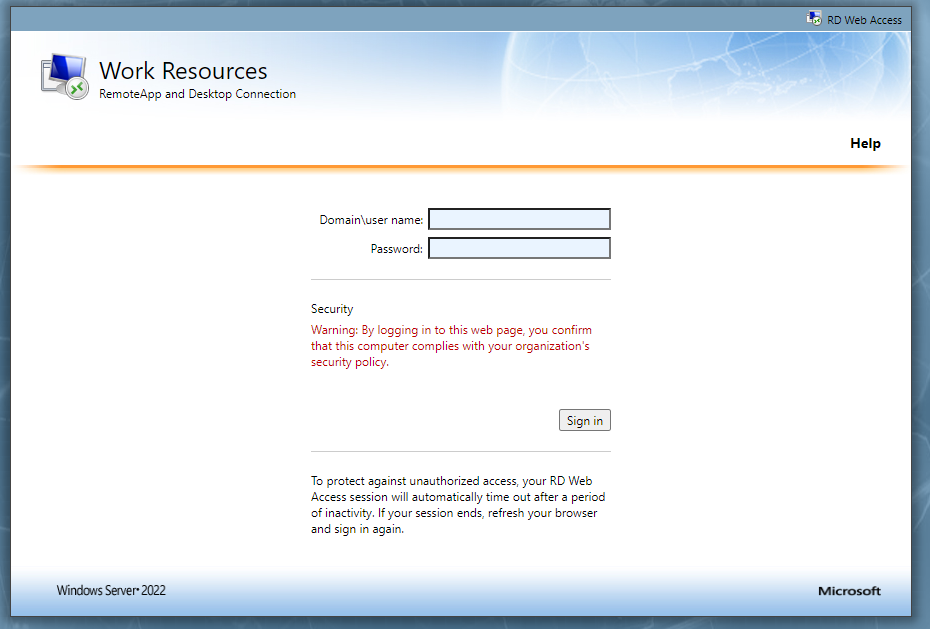
Eenmaal ingelogd kun je door 1 keer op de ‘Workspace’ te klikken, deze downloaden.
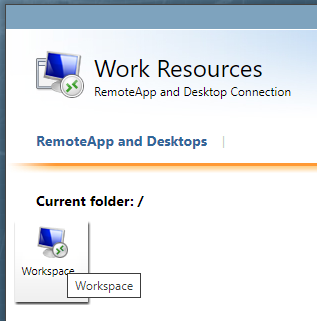
Zet deze vanuit je map Downloads op je bureaublad.
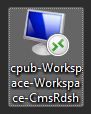
Met een rechtermuisklik kun je de naam wijzigen.
2e STAP
Open de nieuwe RDP.
Houdt op je telefoon jouw Microsoft Authenticator bij de hand.
Je ziet dan dit scherm tevoorschijn komen. Zorg dat je een vinkje zet op het aangewezen plekje op de screenshot. Dan zul je deze melding niet meer krijgen. Klik daarna op ‘Verbinden’.
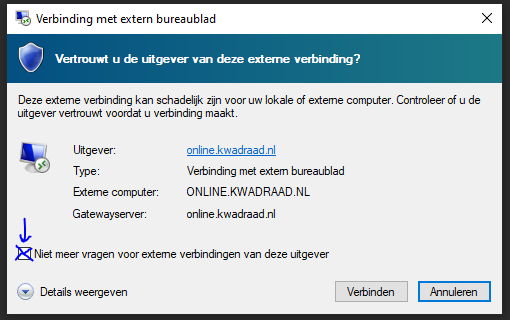
Log hier in met je e-mailadres en wachtwoord van Kwadraad.
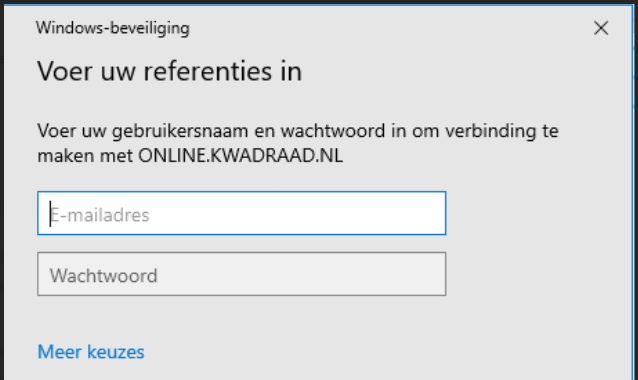
Als je onderstaand schermpje ziet, dan is er een notificatie naar je telefoon gestuurd voor de authenticatie van Microsoft. Je moet deze (op tijd) goedkeuren.
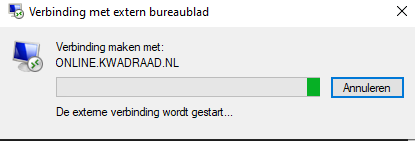
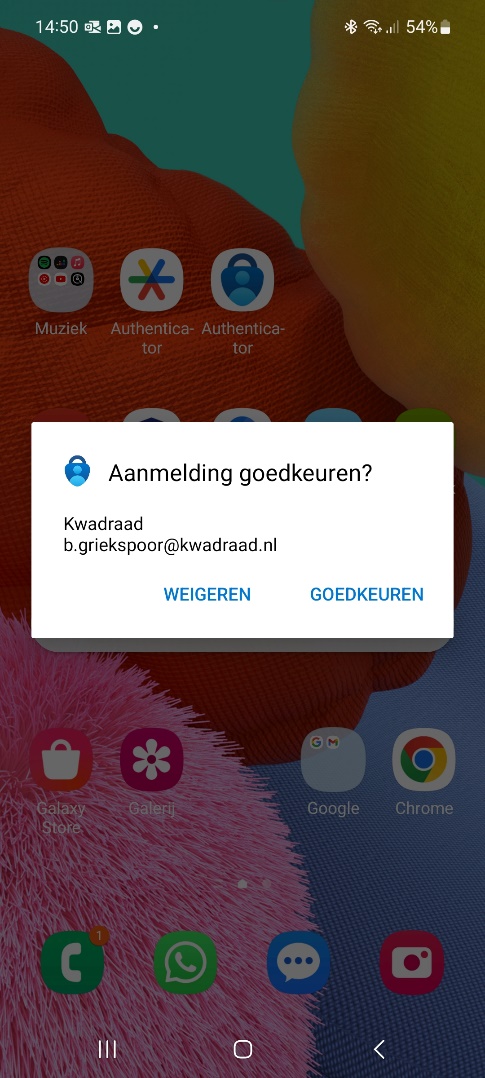
Als je te laat bent met het goedkeuren van de authenticatie notificatie krijg je onderstaande foutmelding.
Log dan opnieuw in.
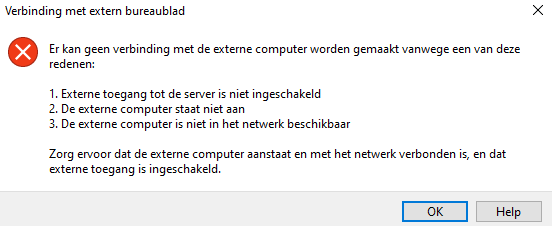
Je zult na succesvol inloggen op dit laadscherm terecht komen.
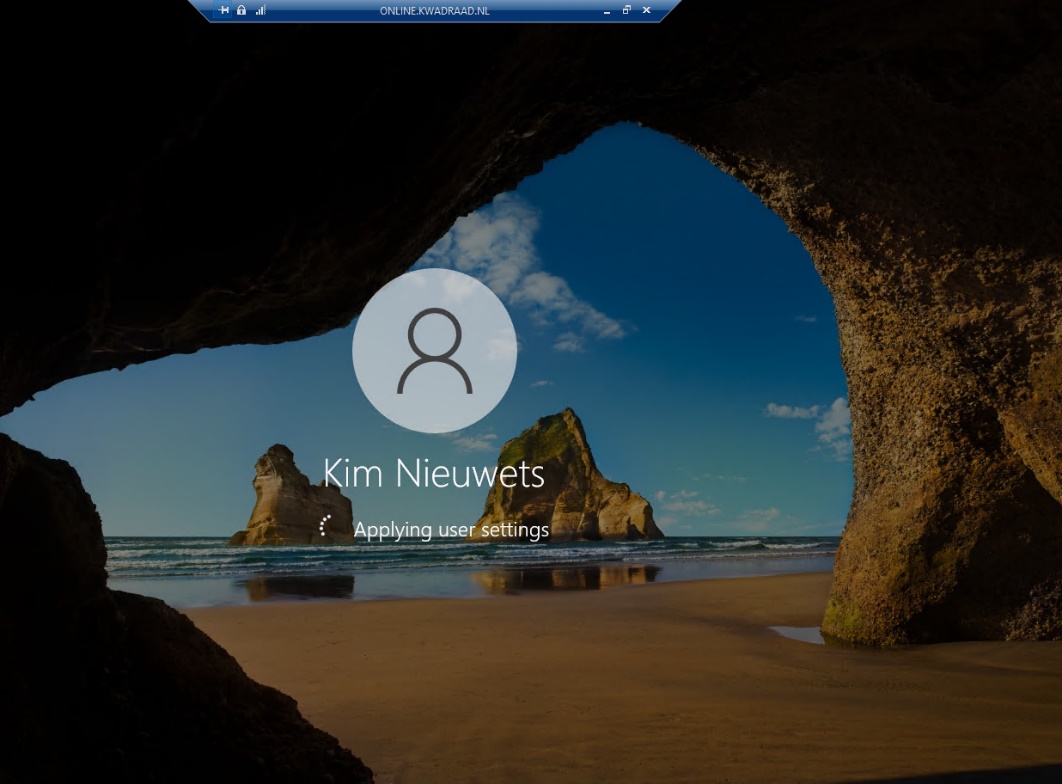
En dan weer het vertrouwde bruine scherm.
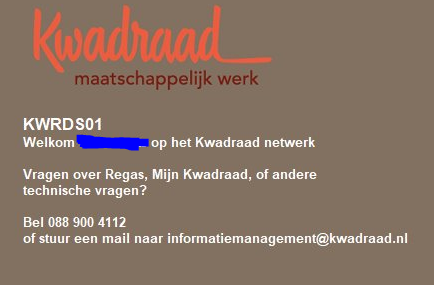
Online vergaderingen moet je ook NIET op dit nieuwe Kwadraad netwerk doen, maar er buiten op je laptop.
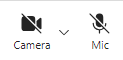
Netjes afmelden doe je hier net wat anders dan in de oude omgeving.
Klik op Start, dan op je eigen naam en vervolgens op Afmelden:
